Τα Windows έχουν έναν εύκολο τρόπο ελέγχου των ρυθμίσεων.Αυτή η κεντρική μονάδα ονομάζεται "Πίνακας Ελέγχου"
Αλλά στα Windows 10, αντικαθίσταται με " ρυθμίσεις "Οι χρήστες παλιάς έκδοσης εξακολουθούν να προτιμούν να χρησιμοποιούν τον ίδιο πίνακα ελέγχου στα Windows XP, Vista, 7 και 8.1.
Από τότε που χρησιμοποιούσα τα Windows 7, πάντα ανακάλυψα ότι ο "Πίνακας Ελέγχου" είναι ο ευκολότερος τρόπος για να βρείτε τα απαραίτητα στοιχεία.
Μπορείτε να βρείτε ορισμένα πράγματα και ρυθμίσεις, όπως εργαλεία διαχείρισης, διαχείριση συσκευών, ιστορικό αρχείων, κέντρο δικτύου και κοινής χρήσης, ήχο, ζώνη, αναγνώριση φωνής, ανάκτηση, ημερομηνία και ώρα, προεπιλεγμένα προγράμματα και ούτω καθεξής.
Δεδομένου ότι δεν υπάρχει σχεδόν καμία απόκρυψη, πρέπει να βρείτε διάφορους τρόπους για να ανοίξετε τον πίνακα ελέγχου στα Windows 10.
Σε αυτό το άρθρο, θα δούμε8 μέθοδοςΠρος τοΑνοίξτε τον πίνακα ελέγχου στα Windows 10.
Περιεχόμενα
- 1 Μέθοδος 1: Από το μενού έναρξης
- 2 Μέθοδος 2: Χρησιμοποιήστε τις ρυθμίσεις.
- 3 Μέθοδος 3: Ανοίξτε τον πίνακα ελέγχου από την επιφάνεια εργασίας
- 4 Μέθοδος 4: Χρησιμοποιήστε το πλαίσιο διαλόγου "Εκτέλεση" για να ανοίξετε.
- 5 Μέθοδος 5: Χρησιμοποιήστε τη γραμμή εντολών για να ανοίξετε
- 6 Μέθοδος #6: Χρησιμοποιήστε το PowerShell
- 7 Μέθοδος 7: Χρησιμοποιήστε τη Διαχείριση εργασιών
- 8 Μέθοδος #8: Χρησιμοποιήστε την Εξερεύνηση αρχείων
- 9 Συμπέρασμα
- 10 Ω, γεια, χαίρομαι που σε γνώρισα.
Μέθοδος 1: Από το μενού έναρξης
- τύποςΝίκηκλειδί.
- Κάντε κύλιση μέχρι να δείτε " Σύστημα των Windows "
- κλίκαρέ το.
- Στη λίστα, μπορείτε να δείτε "Πίνακας Ελέγχου"
- Κάντε κλικ για να ανοίξει.
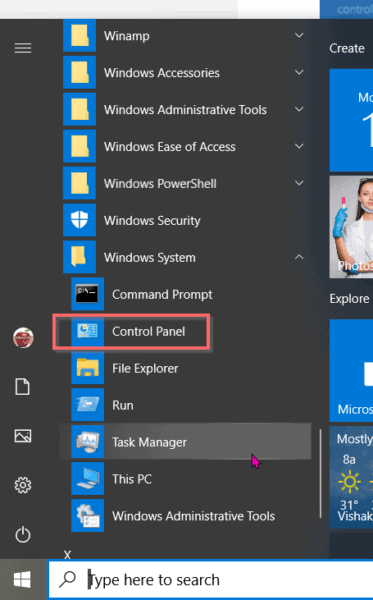
Μέθοδος 2: Χρησιμοποιήστε τις ρυθμίσεις.
- τύποςΚερδίστε + Ι鍵以Στα windows 10Ανοιξεστήνω.
- Στο πλαίσιο αναζήτησης, πληκτρολογήστε "Πίνακας Ελέγχου"
- Θα πρέπει να είναι διαθέσιμο στη λίστα αναζήτησης.
- Κάντε κλικ για να το ανοίξετε.
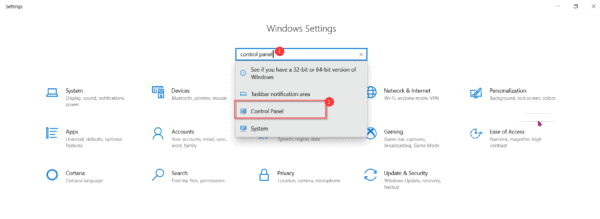
Μέθοδος 3: Ανοίξτε τον πίνακα ελέγχου από την επιφάνεια εργασίας
Πρέπει να ενεργοποιήσετε τα εικονίδια επιφάνειας εργασίας στα Windows 10 για να προβάλετε τον πίνακα ελέγχου.
- τύποςΚερδίστε + ΙΑνοίξτε τις "Ρυθμίσεις".
- Εξατομίκευση>Θέματα.
- σε"Θέμα"> "Σχετικές ρυθμίσεις",επιλέγω" Ρυθμίσεις εικονιδίων επιφάνειας εργασίας.
- επιλέγω"Πίνακας Ελέγχου", είναι ένα από τα εικονίδια της επιφάνειας εργασίας.
Θα πρέπει τώρα να είναι ορατό στην επιφάνεια εργασίας.Κάντε διπλό κλικ για να το ανοίξετε.
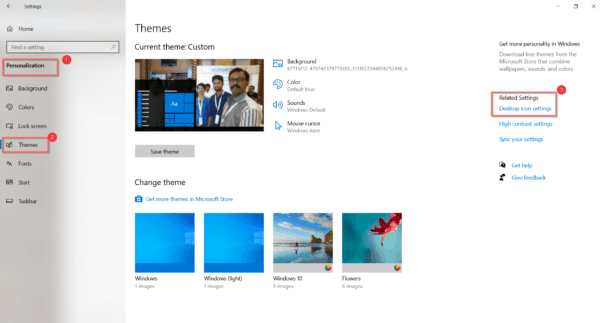
![]()
Μέθοδος 4: Χρησιμοποιήστε το πλαίσιο διαλόγου "Εκτέλεση" για να ανοίξετε.
- τύποςWin + RΑνοίξτε το πλαίσιο κειμένου "Εκτέλεση".
- Στο πλαίσιο αναζήτησηςεισαγω"Πίνακας Ελέγχου"
- Πατήστε OK.
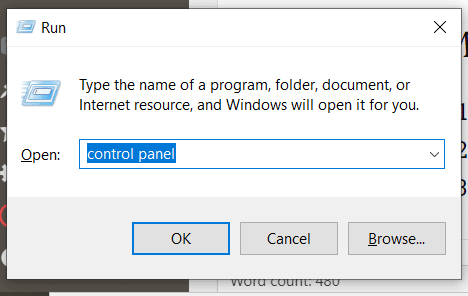
Μέθοδος 5: Χρησιμοποιήστε τη γραμμή εντολών για να ανοίξετε
- Πληκτρολογήστε στο πλαίσιο αναζήτησης" cmd "
- Στο παράθυρο της γραμμής εντολώνΤύποςΠίνακας Ελέγχου.
- Πατήστε Enter.
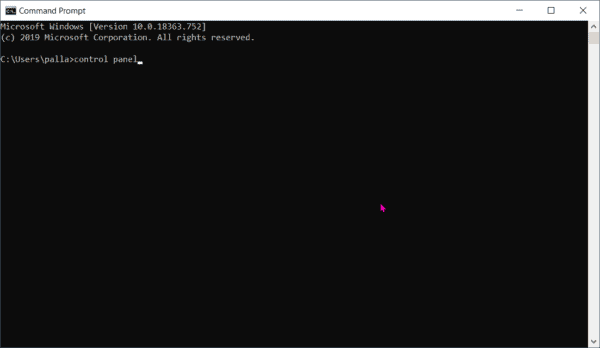
Μέθοδος #6: Χρησιμοποιήστε το PowerShell
- Κάντε δεξί κλικ στο κουμπί έναρξης και επιλέξτεwindows PowerShell.
- Πληκτρολογήστε πίνακα ελέγχου στο παράθυρο.
- Πατήστε Enter.
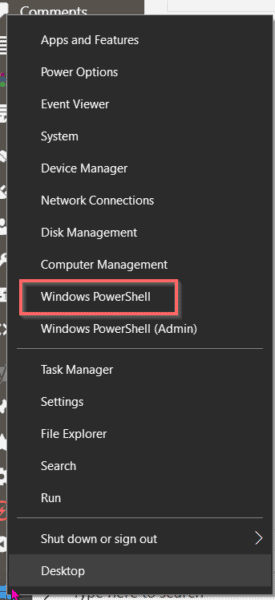
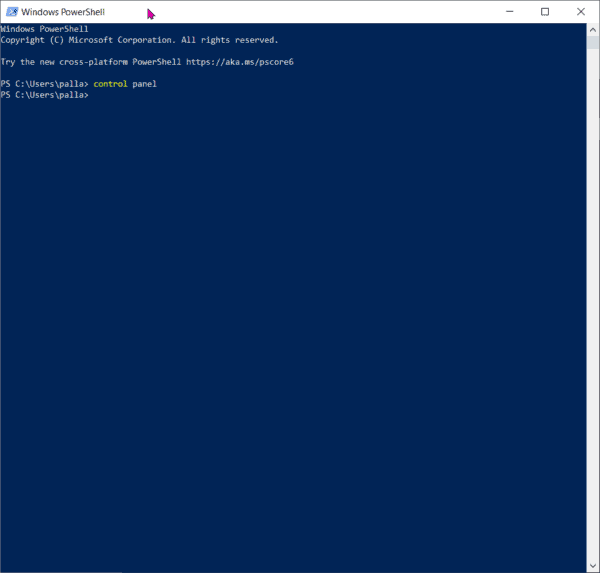
Θα πρέπει να ανοίξει τον πίνακα ελέγχου στα Windows 10.
Μέθοδος 7: Χρησιμοποιήστε τη Διαχείριση εργασιών
- Την ίδια στιγμήτύποςCtrl + Shift + Esc鍵Στα windows 10ΑνοιξεΔιαχειριστής εργασιών.
- Κάντε κλικ "Περισσότερες λεπτομέρειες"Για να ανοίξετε την πλήρη λειτουργία.
- Κάντε κλικ στοΑρχείο>Εκτέλεσηνέα εργασία.
- Πληκτρολογήστε "Πίνακας Ελέγχου" στο πλαίσιο κειμένου.
- Πατήστε Enter.
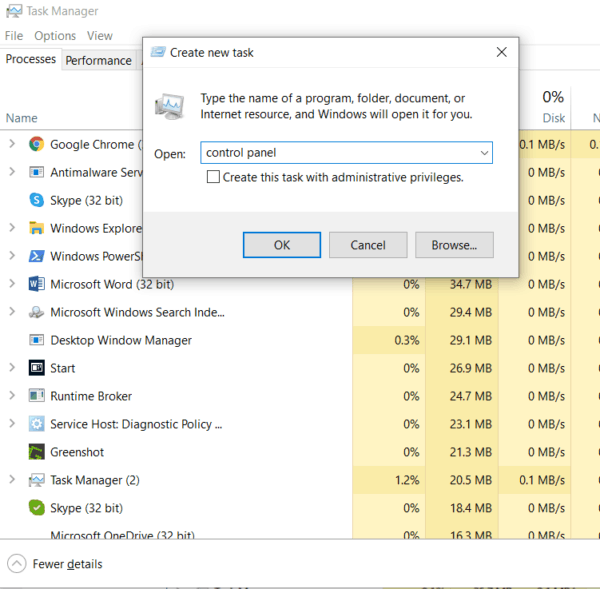
Μέθοδος #8: Χρησιμοποιήστε την Εξερεύνηση αρχείων
- Από τη γραμμή εργασιών ή το μενού ΈναρξηΑνοιξεΕξερεύνηση αρχείων.
- Κάντε κλικ "Αυτός ο υπολογιστής"
- Η καρτέλα "Υπολογιστής" θα ανοίξει στη διεπαφή κορδέλας.
- Κάντε κλικ "Ανοίξτε τις ρυθμίσεις"
- Αυτό θα ανοίξει" ρυθμίσεις των Windows"
- Στη συνέχεια, μπορείτε να πληκτρολογήσετε "Πίνακας Ελέγχου" στο πλαίσιο αναζήτησης και να πατήσετε Enter.
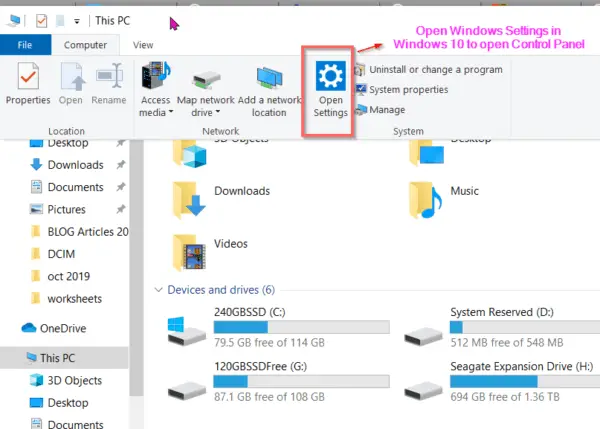
Συμπέρασμα
Η παραπάνω μέθοδος είναι εύκολο να βρείτε τον πίνακα ελέγχου στα Windows 10.
Ο ευκολότερος τρόπος είναι να πληκτρολογήσετε "Πίνακας Ελέγχου" στο πλαίσιο διαλόγου "Εκτέλεση".μετά κάντε κλικΕντάξειΚουμπί.
Εάν έχετε συνηθίσει να χρησιμοποιείτε τις "Ρυθμίσεις Windows" στα Windows 10, μπορείτε να πληκτρολογήσετε "Πίνακας Ελέγχου" στην αναζήτηση και να πατήσετε Enter στο επιλεγμένο στοιχείο.
Ανάλογα με τις συνήθειές σας, μπορείτε να επιλέξετε τη σωστή επιλογή για να βρείτε τον πίνακα ελέγχου.

![[Διορθώθηκε] Το Microsoft Store δεν μπορεί να κατεβάσει εφαρμογές και παιχνίδια](https://oktechmasters.org/wp-content/uploads/2022/03/30606-Fix-Cant-Download-from-Microsoft-Store.jpg)
![[Διορθώθηκε] Το Microsoft Store δεν μπορεί να πραγματοποιήσει λήψη και εγκατάσταση εφαρμογών](https://oktechmasters.org/wp-content/uploads/2022/03/30555-Fix-Microsoft-Store-Not-Installing-Apps.jpg)

